Bạn đang xem bài viết Cách viết số mũ, chỉ số trên dưới trên Macbook tại Neu-edutop.edu.vn bạn có thể truy cập nhanh thông tin cần thiết tại phần mục lục bài viết phía dưới.
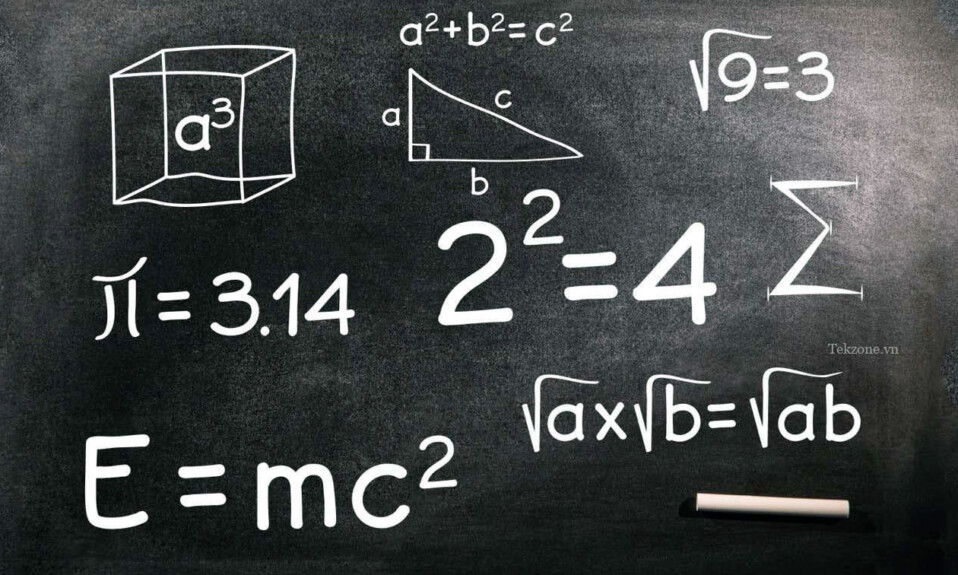
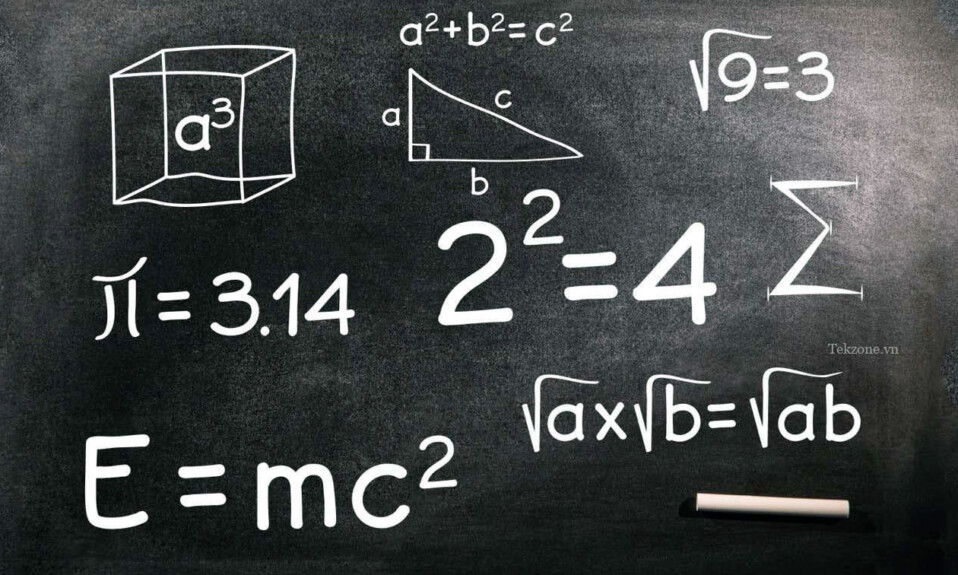
Tính linh hoạt của bàn phím máy Mac vượt ra ngoài sức tưởng tượng của bạn. Cụ thể, khi so với các phím tiêu chuẩn của máy khác thì Mac có thể đủ khả năng để đáp ứng các nhu cầu về nhập liệu, chẳng hạn như nhập số mũ. Điều này rất cần thiết cho công việc học tập liên quan đến toán học, vật lý hoặc bất kỳ ngành khoa học nào và các lĩnh vực chuyên môn như kỹ thuật hay khoa học dữ liệu. Khả năng nhập số mũ hiệu quả trên máy Mac giúp tiết kiệm thời gian và nâng cao hiệu suất làm việc của bạn. Mặc dù tiện lợi là thế nhưng không phải ai dùng máy Mac cũng biết điều này, trong bài viết sau đây, hãy để chúng tôi hướng dẫn cho bạn Cách viết số mũ, chỉ số trên dưới trên Macbook nhé!

Cách nhập số mũ trên các ứng dụng khác nhau
Các ứng dụng khác nhau trên máy Mac yêu cầu người sử dụng dùng các cách thức khác nhau để nhập số mũ vào, vì mỗi ứng dụng đều có các phím tắt và quy tắc format riêng nên bạn có thể tham khảo các hướng dẫn dưới đây để áp dụng tuỳ thời điểm nhé!
1. Nhập số mũ trong Microsoft Word
Khi bạn đang làm việc trong Microsoft Word, tất cả những gì bạn cần làm là chọn số mà bạn muốn chuyển thành số mũ, sau đó nhấp vào Home > Superscript. Lúc này, con số sẽ trở thành một số mũ. Ngoài ra, bạn có thể sử dụng shortcut Command + Shift + +.
2. Nhập số mũ trong Google Docs
Đối với Google Tài liệu, bạn sẽ đánh dấu số và sau đó nhấp vào Format > Text > Superscript. Hoặc bạn cũng có thể sử dụng shortcut Command +. Lưu ý: Đừng nhầm lẫn với shortcut trong Microsoft Word.
3. Nhập số mũ trong Text Editors hoặc Coding Platforms
Trong các trình soạn thảo văn bản (Text Editors) hoặc nền tảng mã hóa (Coding Platforms), bạn thường phải sử dụng ký hiệu ^ để biểu thị số mũ do thiếu các tùy chọn format. Mặc dù nó có thể không trông hơi lạ về mặt hình ảnh nhưng đó là một ký hiệu thường được mọi người sử dụng rộng rãi nên ai cũng hiểu.
4. Nhập số mũ trong email và ghi chú
Nếu bạn đang viết email hoặc ghi chú trong đó các tùy chọn format bị hạn chế, bạn có thể viết số mũ thông qua tùy chọn ‘Emoji & Symbols’ với tổ hợp phím trên máy Mac (Control + Command + Space). Tìm kiếm Superscript trong hộp tìm kiếm bạn sẽ thấy chúng. Sử dụng phương pháp này, bạn sẽ có thể chèn chỉ số trên (Superscript) chính xác để biểu thị số mũ mà bạn muốn.
Tóm lại, hãy ghi nhớ, mỗi ứng dụng có các quy tắc và phương pháp riêng. Bạn chỉ cần nắm vững 4 phương pháp trên để hợp lý hóa quy trình nhập liệu/đánh máy và đảm bảo rằng các số mũ được trình bày một cách nhất quán và chính xác, bất kể trên nền tảng nào.

Cảm ơn bạn đã xem bài viết Cách viết số mũ, chỉ số trên dưới trên Macbook tại Neu-edutop.edu.vn bạn có thể bình luận, xem thêm các bài viết liên quan ở phía dưới và mong rằng sẽ giúp ích cho bạn những thông tin thú vị.
Nguồn: https://tekzone.vn/7749/cach-viet-so-mu-chi-so-tren-duoi-tren-macbook/
Từ Khoá Tìm Kiếm Liên Quan:


